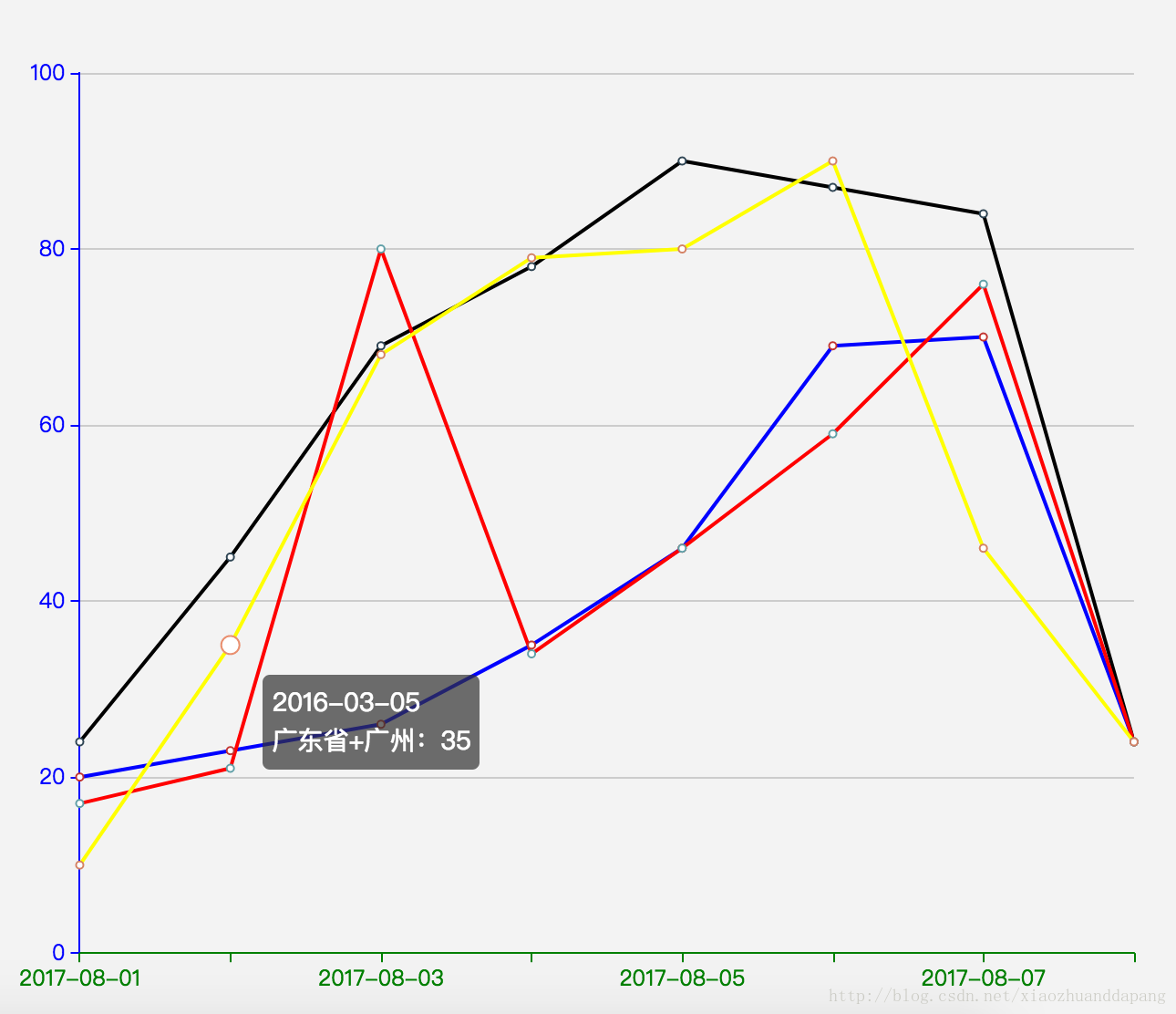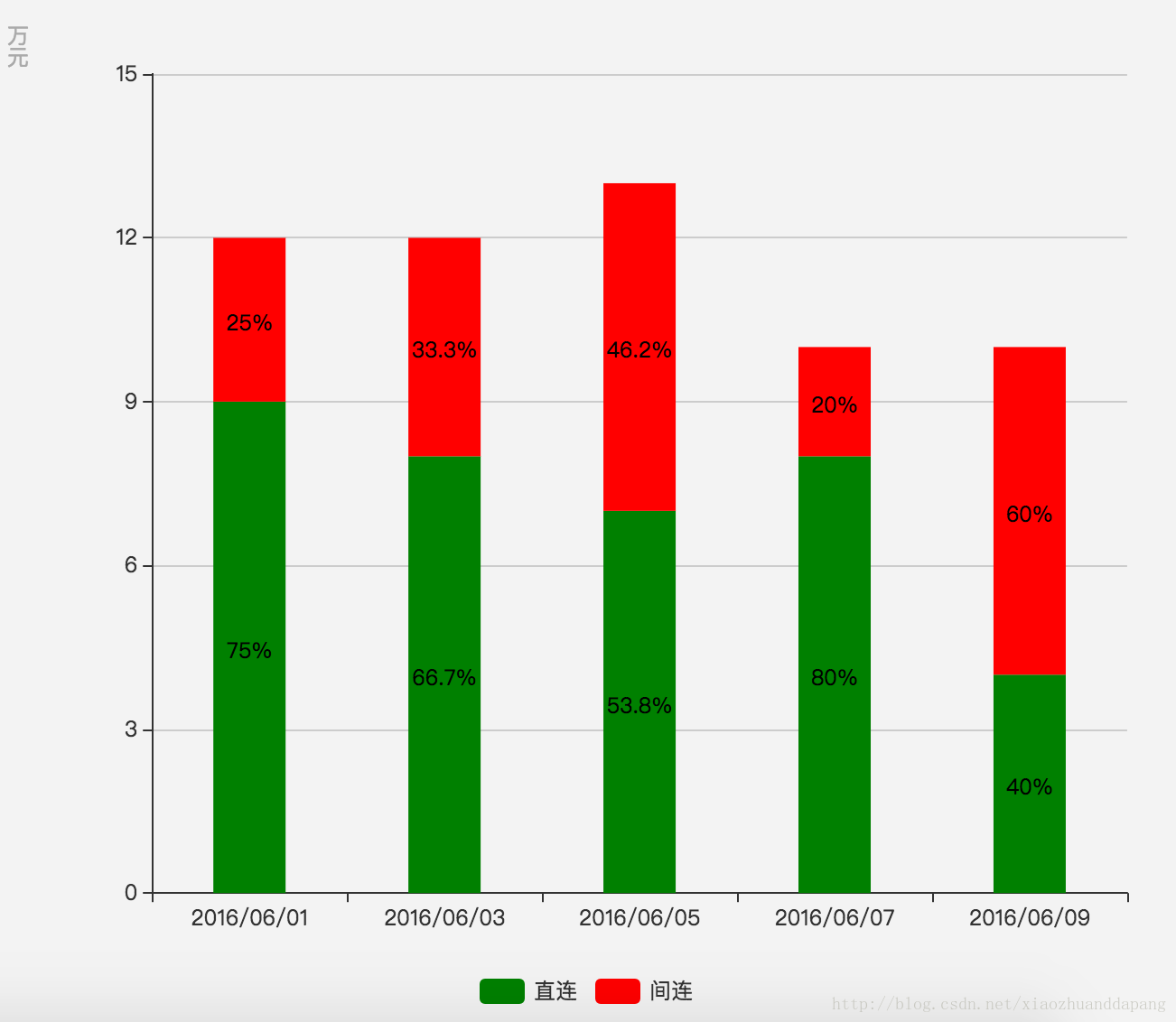|
最近在做报表系统,用到了大量的图表显示效果,下面总结一下我使用过程中遇到的问题及解决办法。本教程主要讲解了:鼠标悬浮时自定义显示效果、Y轴显示金额柱状图上面显示百分比、修改X、Y轴坐标颜色、两个Y轴实现水平线一致。(我描述的可能不好,请看图来理解)
点击进入echarts官方网址demo将下面的代码直接复制粘贴即可
1.鼠标悬浮时自定义显示效果、修改X、Y轴坐标颜色 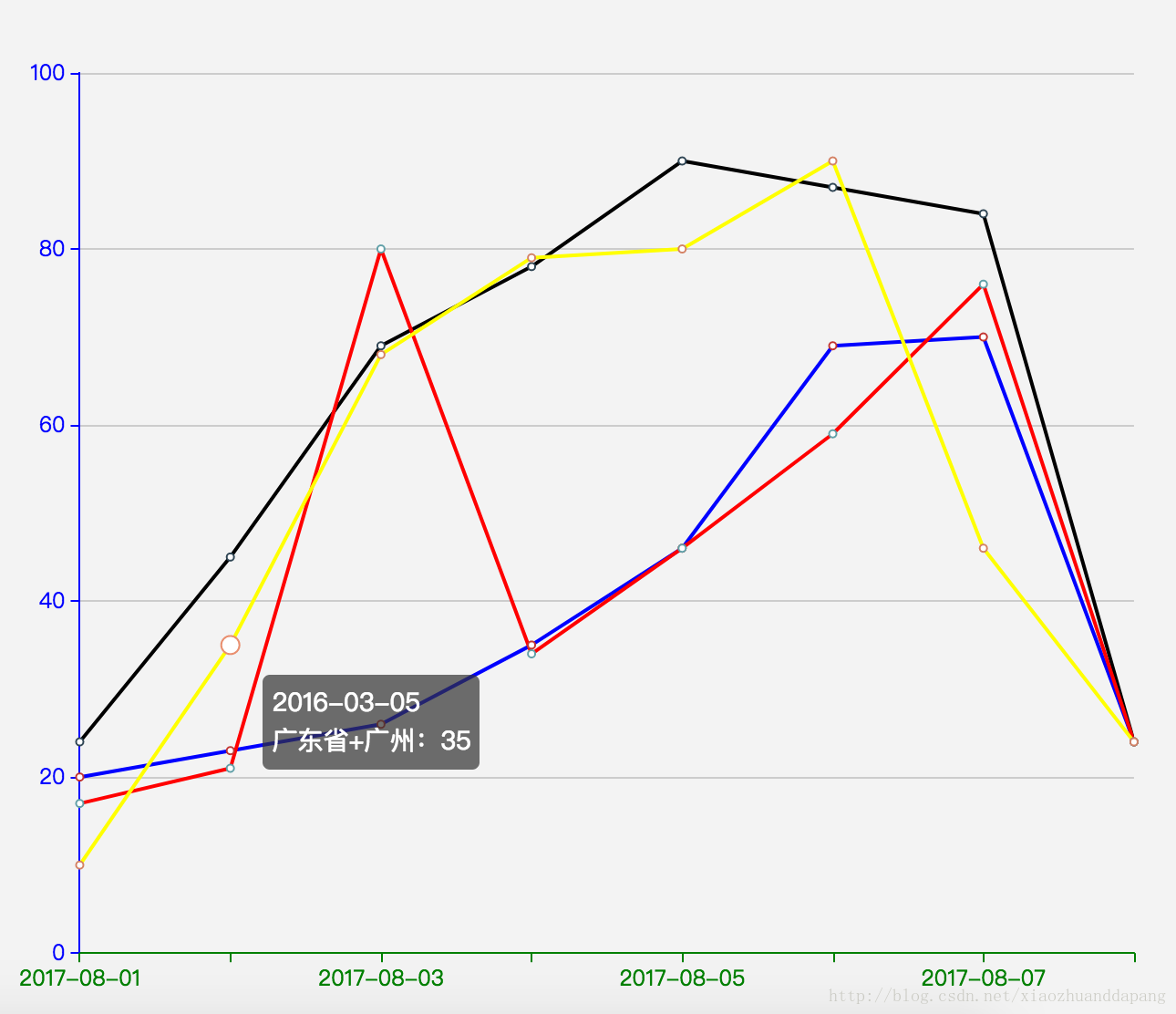
var brokenName = ['广东省+深圳','广东省+潮州','广东省+福建','广东省+广州'];
var brokenData = [[20,23,26,35,46,69,70,24],[24,45,69,78,90,87,84,24],[17,21,80,34,46,59,76,24],[10,35,68,79,80,90,46,24]];
var dataArr = ["2016-03-04", "2016-03-05","2016-03-06","2016-03-07","2016-03-08","2016-03-09","2016-03-10","2016-03-11"];
option = {
tooltip: {
formatter: function(params, ticket, callback) {
return dataArr[params.dataIndex] + "" +
params.seriesName + ":" + params.value;
}
},
grid: {
left: '3%',
right: '4%',
bottom: '3%',
containLabel: true
},
xAxis: {
type: 'category',
boundaryGap: false,
axisLabel: {
show: true,
textStyle: {
color: 'green'
}
},
axisLine:{
show:true,
lineStyle:{
color:'green'
}
},
data: ['2017-08-01','','2017-08-03','','2017-08-05','','2017-08-07','']
},
yAxis: [{
type: 'value',
axisLabel:{
show: true,
textStyle: {
color: 'blue'
}
},
axisLine:{
show:true,
lineStyle:{
color:'blue'
}
}
}],
series:[{
name:brokenName[0],
type:'line',
lineStyle:{
normal:{
width:2,
color:'blue'
}
},
data:brokenData[0]
},{
name:brokenName[1],
type:'line',
lineStyle:{
normal:{
width:2,
color:'black'
}
},
data:brokenData[1]
},{
name:brokenName[2],
type:'line',
lineStyle:{
normal:{
width:2,
color:'red'
}
},
data:brokenData[2]
},{
name:brokenName[3],
type:'line',
lineStyle:{
normal:{
width:2,
color:'yellow'
}
},
data:brokenData[3]
}]
};
2.Y轴显示金额柱状图上面显示百分比 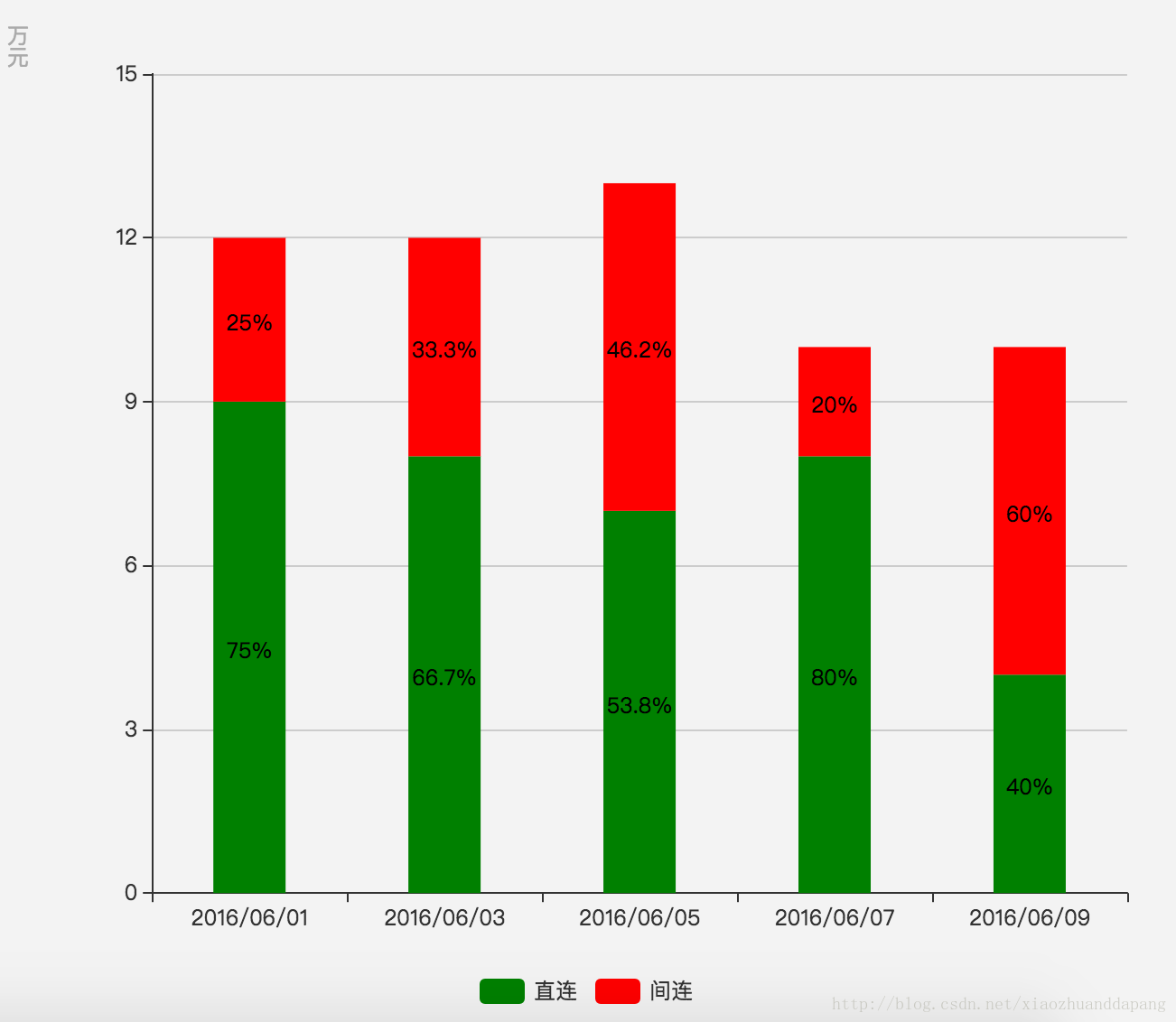
var dataset = {
"直连": [9, 8, 7, 8, 4],
"间连": [3, 4, 6, 2, 6]
};
var key = ['2016/06/01','2016/06/03','2016/06/05','2016/06/07','2016/06/09'];
var dataNum = {};
for (var x in dataset["直连"]) {
dataNum[key[x]] =dataset["直连"][x]+dataset["间连"][x];
}
option = {
title : {
subtext:'万\n元',
},
tooltip : {
trigger: 'axis',
axisPointer : { // 坐标轴指示器,坐标轴触发有效
type : 'none' // 默认为直线,可选为:'line' | 'shadow'
}
},
legend: {
x:'center',
y: 'bottom',
data:['直连','间连']
},
grid: {
right: '4%',
bottom: '8%',
containLabel: true
},
xAxis : [
{
type : 'category',
data : ['2016/06/01','2016/06/03','2016/06/05','2016/06/07','2016/06/09']
}
],
yAxis : [
{
type : 'value'
}
],
series : [
{
name:'直连',
type:'bar',
barWidth : 40,
stack: '搜索引擎',
label: {
normal: {
show: true,
position: 'inside',
formatter: function(params) {
return Math.round(params.value/dataNum[params.name]*1000)/10+"%";
},
textStyle:{color:'black'}
}
},
data:[9, 8,7,8,4]
},
{
name:'间连',
type:'bar',
stack: '搜索引擎',
label: {
normal: {
show: true,
position: 'inside',
formatter: function(params) {
return Math.round(params.value/dataNum[params.name]*1000)/10+"%";
},
textStyle:{color:'black'}
}
},
data:[3, 4, 6, 2, 6]
}
],
color:['green','red']
};
3.Y轴坐标颜色、两个Y轴实现水平线一致 
option = {
tooltip: {
formatter: function(params, ticket, callback) {
var showContent = params.seriesName + ":" + params.value;
if (params.seriesIndex > 1) {
return showContent + "%";
}
return showContent;
}
},
legend: {
x:'center',
y: 'bottom',
data:['T+0','T+1',"T+0百分比",'T+1百分比']
},
xAxis: [
{
type: 'category',
data: ['05/01','05/08','05/15','05/22','05/29','06/05','06/12'],
axisPointer: {
type: 'none'
}
}
],
yAxis: [
{
type: 'value',
name: '万\n元',
min: 0,
max: 60,
interval: 20,
},
{
type: 'value',
name: '百\n分\n比',
min: 0,
max: 60,
interval: 20,
axisLabel: {
formatter: '{value}%'
}
}
],
series: [
{
name:'T+0',
type:'bar',
yAxisIndex: 0,
data:[12,34,23,21,21,23,12]
},
{
name:'T+1',
type:'bar',
yAxisIndex: 0,
data:[13,23,34,21,2,45,23]
},
{
name:'T+0百分比',
type:'line',
yAxisIndex: 1,
data:[12,34,23,21,21,23,12]
},
{
name:'T+1百分比',
type:'line',
yAxisIndex: 1,
data:[13,23,34,21,2,45,23]
}
]
};
|